
¿Cómo solucionar que los contactos no aparezcan en el iPhone 16/15/14 en segundos?

Este es un problema que tuve durante casi un año desde que me actualicé al iPhone X y que persistió con todas las actualizaciones iOS . Todos los contactos que introduzco no aparecen en mi lista de contactos ni en mi WhatsApp, pero si vuelvo a escribir el número o alguien me llama, sí aparecen. Hasta ahora, la única solución que he encontrado es llamarlos inmediatamente después de introducirlos. Eso hace que aparezcan. Los que introduje antes de usar ese método siguen sin aparecer aunque los llame, así que tengo que borrarlos y volver a añadirlos. Ya ven que esto puede ser un problema. Agradecería cualquier ayuda. ¡Gracias de antemano!
- Extraído de la Comunidad de soporte de Apple
Cuando quieras llamar a alguien de tu lista de contactos, puedes hacer una búsqueda sencilla para encontrarlo. Sin embargo, a veces los contactos guardados no aparecen en el iPhone. ¿Por qué desaparecieron los nombres de mis contactos ? ¿Y cómo puedo recuperarlos? Si este problema te preocupa mucho, esta guía puede ayudarte.
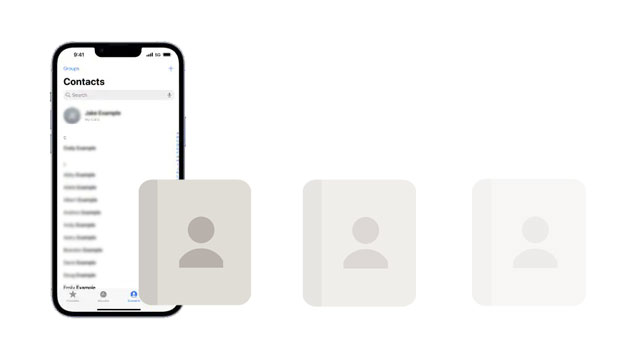
Antes de empezar con las soluciones, conviene entender por qué no aparecen los contactos de tu iPhone. Estas son las causas más comunes:
Si los contactos de tu iPhone no aparecen, aquí tienes 9 trucos probados para resolver el problema:
Lo primero que puedes hacer es reiniciar tu iPhone. Dado que un fallo temporal del sistema puede causar muchos errores comunes, como que no se muestren todos los contactos en el iPhone, fallos de las aplicaciones, rendimiento lento, etc., un simple reinicio del iPhone podría solucionar el problema.

Tu iPhone suele mostrar los contactos en grupos con las cuentas asociadas, y ocultar grupos puede provocar que algunos contactos no aparezcan en el iPhone. Debes habilitar todos los grupos de contactos en tu iPhone para volver a verlos.
Paso 1. Abra la aplicación Teléfono en su iPhone y haga clic en Contactos .
Paso 2. Haga clic en Grupos en la esquina superior izquierda > Mostrar todos los contactos > Listo .

Si los contactos no se cargan en el iPhone, comprueba si iCloud o cuentas de terceros (Gmail, Yahoo, etc.) los sincronizan. Así es como se hace:
Paso 1. Vaya a Configuración > ID de Apple > iCloud .
Paso 2. Asegúrate de que la opción Contactos esté activada. (¿ Los contactos de iCloud no se sincronizan ?)

Para otras cuentas: Configuración > Contactos > Cuentas > Seleccione la cuenta y asegúrese de que Contactos esté habilitado.
A veces, la sincronización falla silenciosamente. Desactivarla y activarla de nuevo puede ayudar a recuperar los contactos de tu iPhone que no aparecen. Estos son los pasos:
Contactos de iCloud:
Paso 1. Abra la aplicación Configuración y toque su nombre.
Paso 2. Seleccione iCloud > desactive Contactos > toque Mantener en mi iPhone para guardar los contactos sincronizados en su iPhone.
Paso 3. Activa la opción Contactos .
Paso 4. Si se le solicita, haga clic en Fusionar en la ventana emergente.

Contactos de Yahoo/Gmail:
Paso 1. Dirígete a Configuración del iPhone > Contactos > Cuentas .
Paso 2. Elige la cuenta con la que has sincronizado tus contactos.
Paso 3. Desactive Contactos y reinicie su dispositivo.
Paso 4. Vuelva a activar los contactos de Yahoo/Gmail .

Otra forma sencilla de solucionar errores iOS cuando no aparecen nuevos contactos en un iPhone es actualizarlo a la última versión. Aquí te explicamos cómo:
Paso 1. Vaya a Configuración del iPhone > General > Actualización de software .
Paso 2. Toque Descargar e instalar si hay una versión más nueva.

Si ha guardado un contacto en un grupo de contactos, pero no aparece en Contactos, pruebe los siguientes pasos:
Paso 1. Abra la aplicación Contactos en su iPhone y haga clic en Grupos en la esquina superior izquierda.
Paso 2. Asegúrate de haber marcado Todos los grupos .
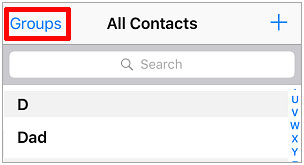
Los contactos del iPhone no aparecen cuando hay algún problema con tu Apple ID. Por lo tanto, puedes cerrar sesión en tu Apple ID en tu iPhone por un tiempo y volver a iniciarla. Ten en cuenta que esto podría causar pérdida de datos en tu dispositivo.
Estos son los pasos:
Paso 1. Vaya a Configuración > toque su nombre.
Paso 2. Haz clic en "Cerrar sesión" y confirma la operación. ( ¿No puedes cerrar sesión con tu Apple ID ?)
Paso 3. Después de unos minutos, abre Configuración > toca tu nombre > toca Iniciar sesión para iniciar sesión con tu ID de Apple.

Si los contactos guardados no aparecen en el iPhone al llamar, es posible que la función de Nombre Corto los muestre de forma diferente o los oculte por completo. Por lo tanto, puedes desactivar esta función para comprobar si soluciona el problema de que los contactos no aparezcan en el iPhone.
Paso 1. Abra la aplicación Configuración > seleccione Contactos .
Paso 2. Haga clic en Nombre corto > deshabilitar Nombre corto .

Si ninguno de los consejos anteriores logra recuperar tus contactos, intenta contactar con el equipo de soporte técnico de Apple para obtener ayuda. Puedes contactarlos en el sitio web oficial de soporte técnico de Apple y seguir sus sugerencias.
Si has probado todas las soluciones anteriores y sigues sin ver tus contactos de iPhone, es posible que se hayan borrado o perdido accidentalmente durante una actualización o restauración, sobre todo si no aparecen en el iPhone después de restaurarlos o sincronizarlos con iCloud. Peor aún, si no tienes una copia de seguridad reciente de iCloud o iTunes, recuperarlos parece imposible.
Afortunadamente, todavía existe una forma confiable de recuperarlos. Coolmuster iPhone Data Recovery es una potente herramienta de escritorio que escanea directamente tu iPhone y recupera contactos perdidos o eliminados, incluso sin respaldo.
Características principales de recuperación de datos de iPhone:
Aquí se explica cómo recuperar contactos perdidos del iPhone sin copia de seguridad :
01 Después de descargar e instalar el software en su computadora, inícielo desde el escritorio. A continuación, conecte su dispositivo iOS con un cable USB. El programa debería detectar su dispositivo automáticamente. Si se le solicita, pulse "Confiar" en su dispositivo para permitir la conexión.

02 Una vez conectado, seleccione “Contactos” en la interfaz y haga clic en “Iniciar escaneo” para comenzar.

03 Una vez finalizado el análisis, podrá obtener una vista previa de los contactos recuperados. Para restaurarlos, simplemente haga clic en el botón "Recuperar en el ordenador" para guardar los contactos eliminados de su iPhone en el ordenador.

Vídeo tutorial:
Esperamos sinceramente que nuestro tutorial te ayude a resolver el problema de que los contactos no aparecen en tu iPhone. Si tus contactos se eliminaron o se perdieron permanentemente, Coolmuster iPhone Data Recovery ofrece una solución confiable que no requiere respaldo para recuperarlos.
No dejes que la pérdida de contactos te arruine el día. ¡Actúa ahora y recupera el acceso completo a la libreta de direcciones de tu iPhone!
Artículos relacionados:
[Actualizado en 2025] 6 maneras de solucionar el problema de la búsqueda de contactos en iPhone
¿Los contactos de tu iPhone no se sincronizan con Mac ? 10 soluciones
¿Tu iPhone no se sincroniza con los contactos de Outlook? Consulta soluciones útiles.
[100% trabajo] ¿Cómo solucionar el problema del póster de contactos iOS 17/18 que no funciona?

 Recuperación de iPhone
Recuperación de iPhone
 ¿Cómo solucionar que los contactos no aparezcan en el iPhone 16/15/14 en segundos?
¿Cómo solucionar que los contactos no aparezcan en el iPhone 16/15/14 en segundos?





